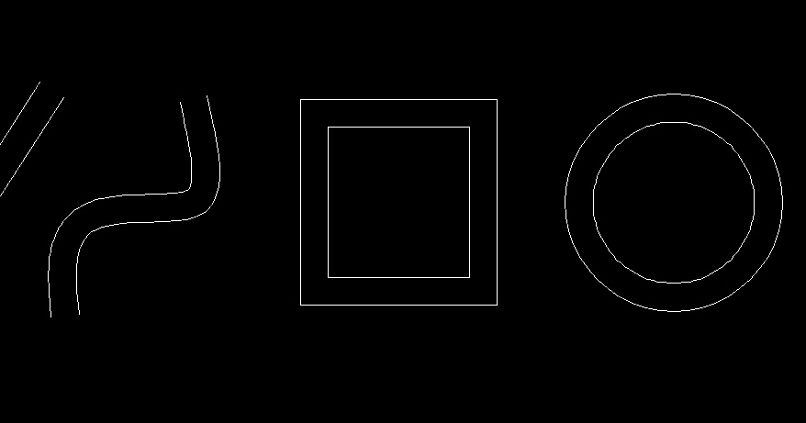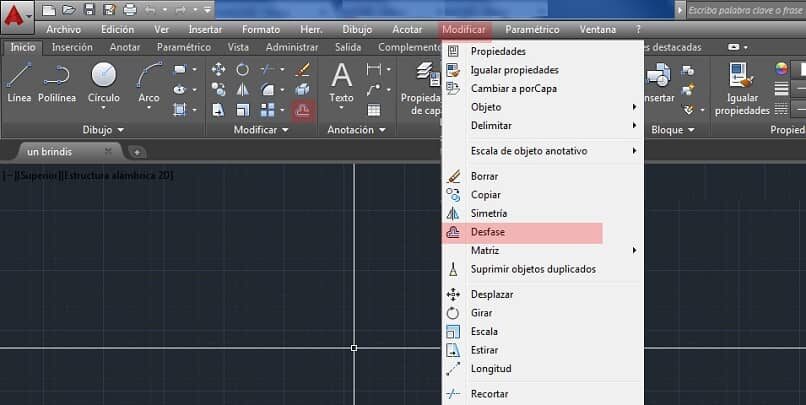Quando parliamo di CAD intendiamo processi che si realizzano grazie ai PC, ed è che questi consentono un miglioramento dei disegni fatti su un pc. E tutto questo ha creato un progresso significativo in molti rami dell'edilizia e dell'architettura., poiché facilita il lavoro di pianificazione con i disegni.
I disegni CAD sono semplicemente illustrazioni di progetti futuri, visto da una prospettiva 2D o 3D, che consente maggiore velocità e precisione nei disegni. Tutto questo rende il disegno che ci è stato insegnato a scuola e che abbiamo dovuto usare con la nostra precisione, ora è più facile grazie a un programma.
Uno dei tanti programmi per questi lavori è AutoCAD; Perciò, vi mostreremo cos'è e a cosa serve? e Come si possono creare linee parallele con il programma??
Che cos'è AutoCAD e a cosa serve?
Entrando subito con la definizione di questo programma, AutoCAD, è un software che può essere installato su un computer per creare disegni, ciò che è importante evidenziare tieniti aggiornato. Questo è un software È il più usato in tutto il mondo perché offre un gran numero di strumenti in architettura, produzione, costruzione e progettazione grafica.
Con questo programma avanzato, puoi creare disegni tecnici sia in design bidimensionale che tridimensionale con immagini vettoriali, raggiungere dinamismo e profondità nel design. Il nome di AutoCAD nasce dall'acronimo CAD Che cosa significa “progettazione assistita da computer", Che cosa in spagnolo è la progettazione assistita da computer.
Nonostante questo, AutoCAD funge da designer per la creazione di disegni.e se conosci il programma o sei un designer esperto, puoi sfruttarlo al meglio. Come ha opzioni di modellazione, può usare strumenti per i solidi, collant, tra l'altro; e quindi progettare o modificare modelli 3D.
Crea linee parallele in AutoCAD
Esegui queste righe, essendo uno degli strumenti di base di AutoCAD, è una procedura semplice; Se intendi sfruttare al meglio i tuoi strumenti, questo è uno dei principali.
Per creare linee parallele in AutoCAD, la prima cosa da fare è fare la linea di base poter partire da esso tramite alcuni comandi. In altre parole, la linea parallela viene creata prendendo una linea di base e inserendo un comando.
La prima cosa che dovresti fare è trova tutte le schede nella parte superiore dello schermo, l'opzione “Modificare” e in cui appare una finestra, Selezionare “Dislocamento”. Dopo, per creare le linee parallele, devi disegnare una linea di base per poter eseguire l'offset e apparirà automaticamente sullo schermo.
A questo punto, il programma AutoCAD ti chiederà la distanza che vuoi avere tra la linea di base e la linea che stai creando. La distanza può essere 0.5 anche se questo è qualcosa che è lasciato alla discrezione di chi sta progettando, quindi selezioni Invio sul tuo computer.
Per completare la procedura di creazione, il programma ci chiederà se vogliamo che la linea da creare sia posizionata sopra o sotto la linea di base. Una volta fatto questo, le linee parallele appariranno automaticamente sullo schermo con la distanza che abbiamo dato in precedenza; se vogliamo più linee parallele vengono solo selezionate.
Comando utilizzato per disegnare linee parallele ed equidistanti
Il comando utilizzato per creare una linea parallela ed equidistante in AutoCAD è il comando SPACCO poiché è l'unico che permette di tracciare attraverso una copia della linea.
Comando per disegnare quadrati e rettangoli
D'altra parte, il comando che verrà utilizzato per disegnare quadrati e rettangoli è il comando RETTANGOLO. È essenziale spiegare che una scatola o un rettangolo può essere realizzato in diversi modi, ma è meglio usare il comando che abbiamo condiviso con te.
Modalità di riferimento per individuare e catturare il punto medio di una linea o di un arco
Per questo caso, per accedere alla modalità di riferimento per individuare e catturare il punto medio di una linea o di un arco, attivare il comando maiuscole sul computer per fare clic con il tasto destro e in questo modo visualizzare il suddetto menu per individuare e catturare il punto. di una linea o di un arco.
Comandi di base di AutoCAD
I comandi di base utilizzati in AutoCAD sono Ctrl + A per scegliere tutti gli oggetti disponibili. Il comando Ctrl + Z è anche usato per invertire qualsiasi azione. Se vuoi avere di nuovo l'opzione che è stata rimossa, Viene utilizzato il comando Ctrl + E se si usa ESC?, il comando appena eseguito verrà annullato.
Chi fa più uso di AutoCAD??
Questo programma può essere utilizzato in molti rami; ma possiamo citare il design nell'architettura, anche se potresti persino progettare un aereo in Photoshop per scopi costruttivi o strutturali. Con AutoCAD, architetti e costruttori risparmiano molto tempo nella procedura analitica, grazie agli strumenti forniti da questo software.
D'altra parte, in ingegneria, questo è un programma che fornisce aiuto, indipendentemente dal ramo; se sono meccanici, civili, elettrico o impianti; e quindi evitare più errori. Per gli ingegneri, AutoCAD, Facilita molte tecniche e strumenti di disegno. che danno vita ai tuoi progetti, aiutandoli ad analizzare qualsiasi sistema.
Nel caso della progettazione grafica, AutoCAD offre ai suoi utenti tecniche e funzioni che aiutano nella pianificazione di piani in spazi modificabili, quindi è possibile utilizzare altri strumenti come 3D Max. Essendo un programma molto completo, consente l'utilizzo di file nei formati DWG e DXF per facilitare la creazione di progetti animati.
Un'ultima industria, credici o no, è l'industria della moda, e anche se la maggior parte realizza modelli con carta e matita, la tecnologia sta avanzando per questo scopo. Quindi AutoCAD, con la sua varietà di strumenti, permette di disegnare anche un vestito che è stato completamente analizzato per creare.
Articolo correlato:
- Non riesco a vedere i video di 360 Lauree sul cellulare – Soluzione
- Come scaricare e installare Google Meet sul mio PC e dispositivo mobile, Android o iOS
- Come apparire offline su Facebook Messenger o Lite
- Google e Chromebook: È possibile installare Office all'interno delle sue funzioni??
- Come realizzare un manuale di identità aziendale: esempi, modelli e struttura
- Non ho una licenza Windows attiva: limitazioni della versione non attivata